
Röstbrevlåda är en praktisk funktion på din iPhone som gör att folk kan lämna inspelade meddelanden till dig när du inte kan svara på samtal. Det finns dock tillfällen då du kanske vill inaktivera röstmeddelanden av integritetsskäl eller för att undvika skräppostmeddelanden. Så i den här artikeln ska jag visa dig hur du stänger av röstbrevlådan på din iPhone så att du bättre kan hantera din kommunikation.

Varför ska du inaktivera röstbrevlådan på din iPhone?
Låt oss först titta på varför du kanske vill inaktivera röstbrevlådan på din iPhone.
- Minska skräpposten: Om du får mycket skräppost eller oönskade samtal som ger dig skräppostmeddelanden kan det vara bra att inaktivera röstbrevlådan för att minska denna irritation.
- Behåll integritet: Om du är orolig för integriteten kan det vara ett enkelt sätt att stänga av röstbrevlådan för att säkerställa att ingen kan lämna meddelanden som på något sätt kan nås av någon annan.
- Undvik extra avgifter: Beroende på din operatörs plan kan röstmeddelandetjänster medföra extra avgifter. Du kan undvika dessa genom att stänga av röstbrevlådan helt och hållet.
- Personliga preferenser: Kanske föredrar du andra former av kommunikation, som sms eller e-post, snarare än samtal och röstmeddelanden.
- Förenkla ditt liv: Om du glömmer att kolla din röstbrevlåda kan du missa viktiga meddelanden. Dessutom måste du fortsätta att rensa dina meddelanden för att frigöra lagringsutrymme, vilket kan vara frustrerande. Så att stänga av röstbrevlådan kan eliminera dessa problem och hjälpa till att förenkla ditt liv.
4 sätt att stänga av röstbrevlådan på din iPhone
Inaktivera röstbrevlåda med MMI-koder
MMI-kod, alias Man-Machine-Interface-koder, låter dig kommunicera med din mobiltjänstleverantör. Så här kan du använda dessa för att stänga av röstbrevlådan på din iPhone:
- Starta appen Telefon → Fliken Knappsats.
- Skriv ##004# och slå.
- Du kommer att se ett meddelande som bekräftar att alla röstmeddelanderelaterade funktioner är inaktiverade.
- Tryck på Avvisa för att lämna sidan.
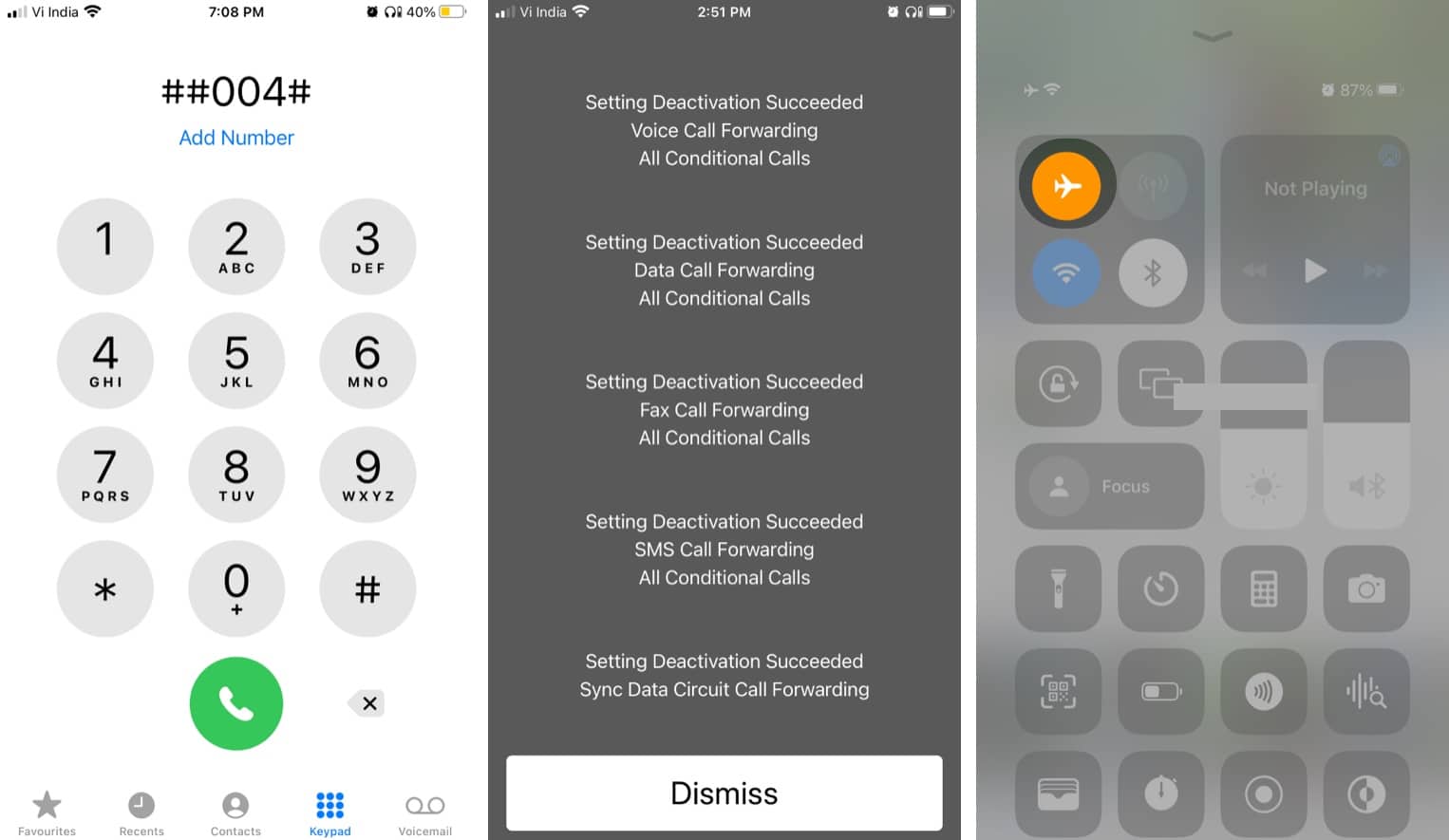
Den här processen stänger av villkorlig vidarekoppling, vilket inaktiverar din röstbrevlåda. Vissa tjänsteleverantörer stöder dock inte ##004# som ett alternativ för att stänga av din röstbrevlåda. Du kan kontrollera om det fungerade genom att sätta din telefon i flygplansläge och ge dig själv ett testsamtal från en annan enhet.
Om den här metoden inte fungerar för dig kan du prova de andra metoderna som förklaras nedan.
Inaktivera röstbrevlådan genom att kontakta din operatör
Att kontakta och samtala med kundtjänst kan ta lång tid, men det här är det bästa alternativet för att stänga av röstmeddelanden på din iPhone. Den här metoden kommer att permanent ändra och radera alla sparade hälsningar, meddelanden och inställningar på din röstbrevlåda.
Du kan enkelt söka efter din operatörs kontaktnummer via Google. Nedan finns kundtjänstnumren för de mest populära tjänsteleverantörerna i USA. Ring bara din leverantör och meddela dem att du vill stänga av röstbrevlådan.
| T-Mobile | 1-877-453-1304 |
| Verizon | 1-800-922-0204 |
| AT&T | 1-800-331-0500 |
| Sprinta | 1-888-211-4727 |
Vidarekoppla samtal till ett annat nummer
Det här alternativet är till för dig om du inte vill ta emot samtal på din iPhone. Den kommer att dirigera alla samtal till ett annat nummer som du anger, så att du aldrig behöver hantera röstbrevlådan. Följ stegen nedan för att ställa in vidarekoppling på en iPhone.
- Gå till Inställningar → Telefon → Vidarekoppling.
- Slå på vidarekoppling.
- Tryck på Vidarekoppla till och skriv in telefonnumret som du vill vidarekoppla dina samtal till.
- Stäng menyn för att spara ändringarna.
Fyll upp din brevlåda
Detta är ett smart hack för att radera röstmeddelanden på din iPhone. Det innebär i princip att du fyller din brevlåda med meddelanden så att det inte finns mer utrymme för någon annan att lämna ett röstmeddelande till dig.
Börja med att aktivera flygplansläge. Ring dig själv från ett annat nummer flera gånger och lämna röstmeddelanden tills din brevlåda blir full. Gränsen för röstmeddelanden kan variera beroende på din tjänsteleverantör. När din brevlåda är slut på lagringsutrymme kommer du inte att kunna ta emot några röstmeddelanden. Målet uppnått!
Bonus: Använd funktionerna Stör ej eller Tysta
Det här sista förslaget kommer inte att stänga av röstbrevlådan men hjälper dig att undvika oönskade samtal. För det första kan du aktivera Stör ej för att inte bli meddelad om inkommande samtal.
- Svep nedåt från toppen av startskärmen för att komma åt kontrollcentret.
- Tryck på fokusknappen och tryck sedan på Stör ej.
Du kan också be Siri att aktivera eller inaktivera Stör ej.
Observera att det här alternativet även tystar andra aviseringar. Se vår detaljerade guide för att lära dig mer och anpassa Stör ej på din iPhone.
Om du inte vill använda Stör ej kan du välja att tysta samtal endast från okända nummer.
- Gå till Inställningar → Telefon.
- Rulla ned, tryck på Tysta okända samtal och slå på funktionen.
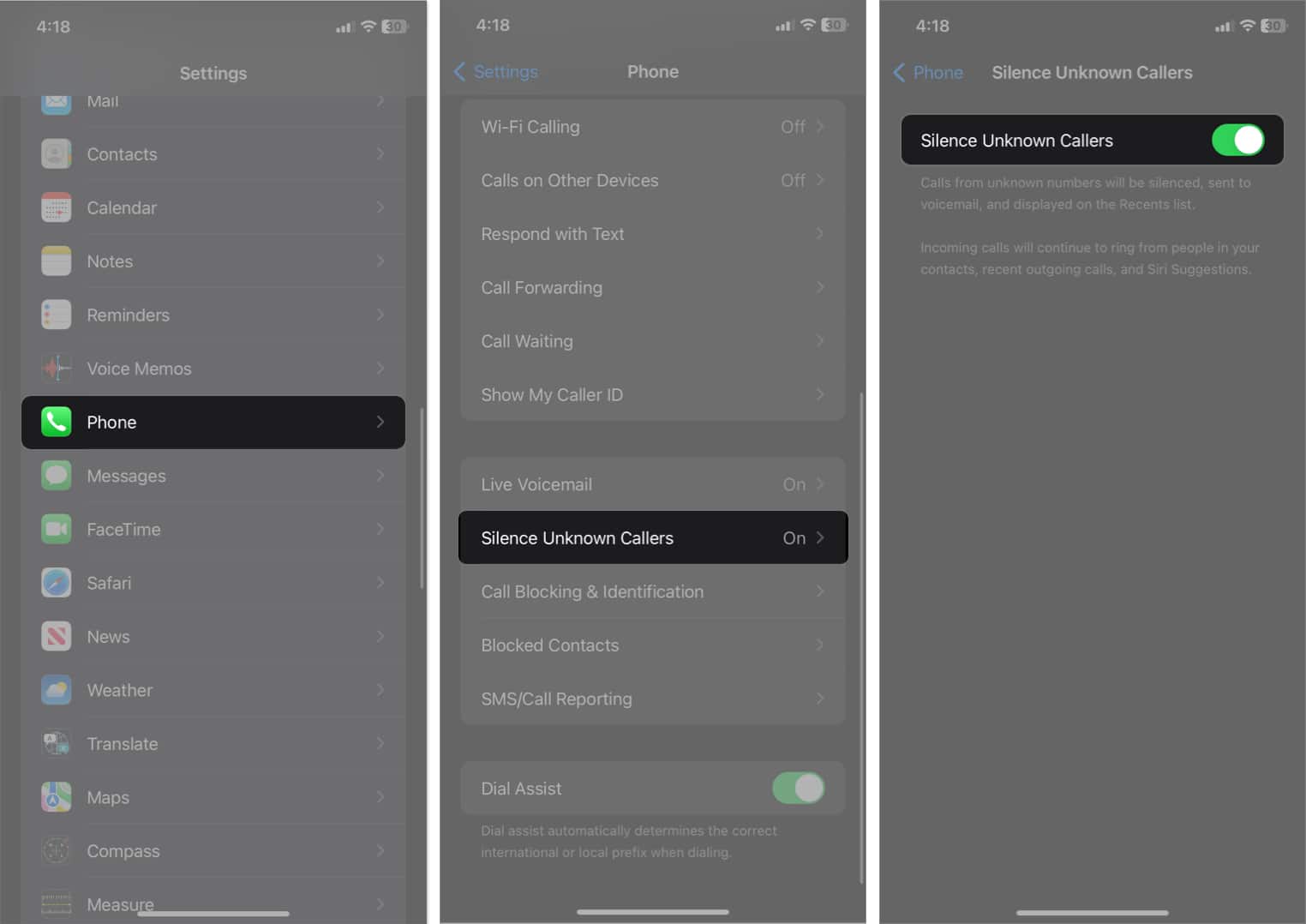
Detta tystar automatiskt samtal från alla som inte finns på din kontaktlista för att minska störningarna.
Varningar vid radering av röstbrevlåda
Jag vet att röstmeddelanden kan vara irriterande, men här är några saker att tänka på innan du stänger av det. Det kan vara en viktig länk till viktiga röstmeddelanden från familj, läkare eller räddningstjänst när de inte kan nå dig. Ett röstmeddelande kan innehålla viktig information som du kan behöva i brådskande situationer, så det är en smart funktion.
För det andra, kom ihåg att om du byter tjänsteleverantör kommer röstbrevlådan att aktiveras igen, så du måste upprepa stegen för att inaktivera den om du vill.
Loggar av…
Jag hoppas att detta har hjälpt dig att stänga av röstbrevlådan på din iPhone. Om du har frågor, låt mig veta i kommentarerna nedan, så återkommer jag till dig.
Vanliga frågor
Nej, detta är inte möjligt. Däremot kan du aktivera vidarekoppling av samtal från dina iPhone-inställningar, vilket leder alla samtal till ett annat nummer så att du inte får röstmeddelanden.
Nej, detta är inte möjligt. Att stänga av röstbrevlådan innebär att ingen kommer att kunna lämna röstmeddelanden till dig när du inte är tillgänglig.
Om du stänger av röstbrevlådan raderas sparade meddelanden och inställningar, så fortsätt med försiktighet.
Står du konstant inför problem med röstbrevlådan? Nedanstående artiklar kan hjälpa:
- Fixat: iPhone-samtal går direkt till röstbrevlådan utan att ringa
- Fungerar inte röstbrevlådan på din iPhone? 8 snabba lösningar
- Så här fixar du felet ”Visuell röstbrevlåda är för närvarande inte tillgänglig” på iPhone